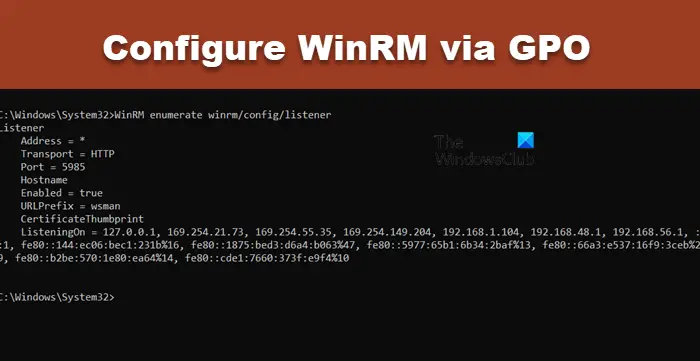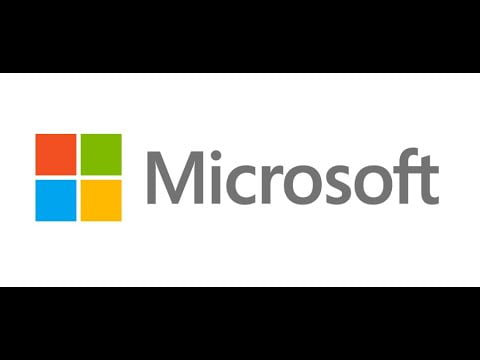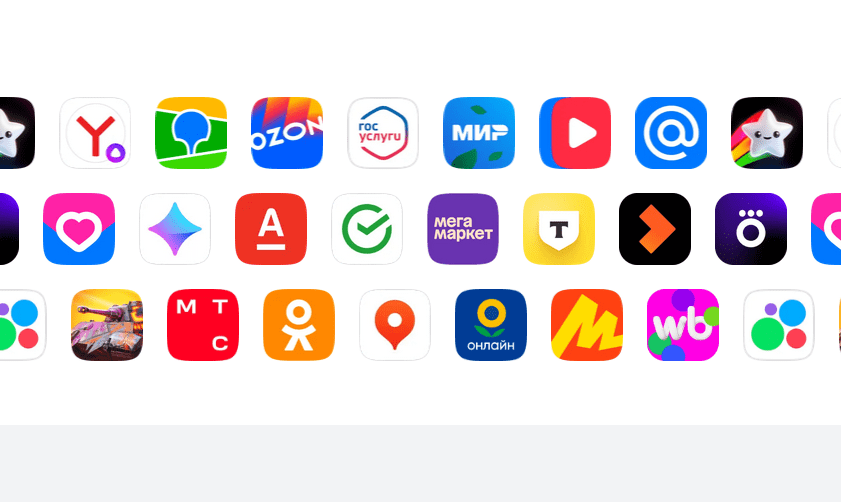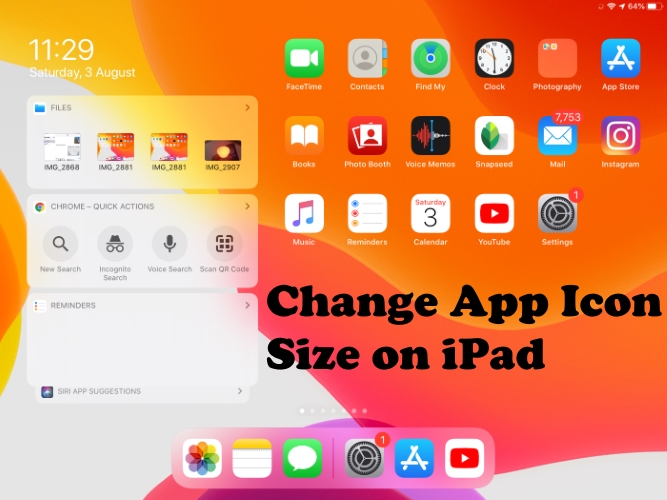Dette innlegget vil diskutere hvordaninstallere og konfigurere direkte tilgang på Windows Server.DirectAccess lar brukere sømløst få tilgang til interne nettverksressurser når de er koblet til Internett uten brukerintervensjon eller krav om å oppgi legitimasjon. Denne funksjonen gir en praktisk og sikker måte for brukere å få ekstern tilgang til selskapets ressurser.
Hva er DirectAccess i Windows Server?
DirectAccess er en funksjon i Windows Server som lar eksterne brukere koble til en organisasjons nettverk uten å starte en tradisjonell VPN-tilkobling (Virtual Private Network). I motsetning til en VPN, gir DirectAccess alltid-på-tilkobling, så når klienten er koblet til Internett, kobles den automatisk til organisasjonens nettverk. Denne funksjonen tilbyr ekstern administrasjon og overlegen sikkerhet.
Hvordan installere og konfigurere direkte tilgang på Windows Server
Følg disse trinnene for å installere og konfigurere Direct Access på Windows Server.
- Installer administrasjonsrolle for ekstern tilgang
- Konfigurer statisk IP-adresse
- Opprett en ny sikkerhetsgruppe, gi tillatelser og registrer sertifikater
- Opprett DirectAccess-NLS en post
- Aktiver direkte tilgang
1] Installer administrasjonsrollen for ekstern tilgang
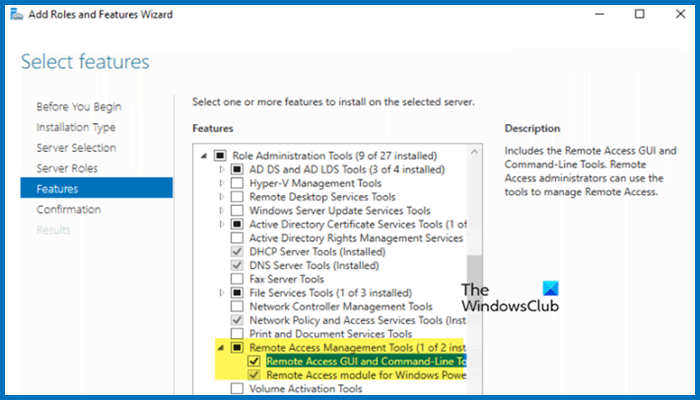
Først vil vi installere rollen og funksjonen Remote Access Management for å få tak i verktøyene som kreves for å bruke Direct Access.
- ÅpneServer Manager.
- Nå, klikk påLegg til roller og funksjonerfra delen Konfigurer den lokale serveren.
- Dette vil åpneLegg til roller og funksjoner veiviseren,klikk på Neste.
- VelgeRollebasert eller funksjonsbasert installasjonog klikk på Neste.
- SjekkeVelg en server fra serverpoolen,velg serveren og klikk på Neste.
- Vi må hoppe overServerrollerved å klikke på Neste.
- Installer nåadministrasjonsverktøy for fjerntilgangog alle avmerkingsboksene som er under den
Etter at du har installert alle funksjonene, lukker du veiviseren.
Lese:?
2] Konfigurer statisk IP-adresse
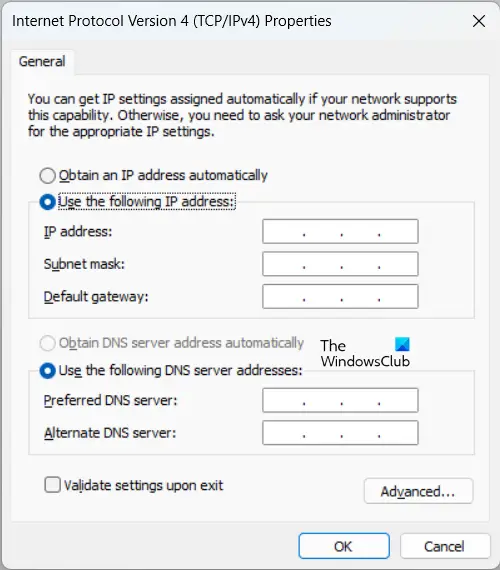
Du kan ikke ha en dynamisk IP-adresse på en server du vil bruke for direkte tilgang. For å sette serverens IP-adresse til en statisk IP, følg trinnene nevnt nedenfor.
- IServer Manager,gå tilLokal sererog klikk på hyperkoblingen ved siden av Ethernet.
- Høyreklikk på nettverksadapteren og klikk på Egenskaper.
- Se etterInternett-protokoll versjon 4 (TCP/IPv4),velg den, og klikk på Egenskaper.
- Nå må du sjekkeBruk følgende IP-adresseogBruk følgende DNS-serveradresser.
- I delen Foretrukket DNS-server skriver du inn IP-adressen til serveren din.
- Klikk på OK.
Etter å ha satt opp en statisk IP, la oss gå videre til neste trinn.
3] Opprett en ny sikkerhetsgruppe, gi tillatelser og registrer sertifikater
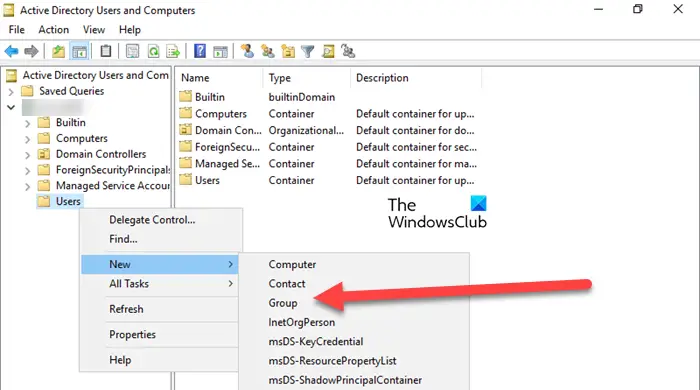
Deretter må vi opprette en ny sikkerhetsgruppe for Direct Access-klientdatamaskiner. For å gjøre det, følg trinnene nevnt nedenfor.
- ÅpneServer Manager.
- Gå tilVerktøy > Active Directory-brukere og datamaskiner.
- Nå, utvide servernavnet ditt, gå tilbrukere,høyreklikk, og klikk påNy > Gruppe.
- Gi gruppen et navn, la alle alternativene stå som standard, og klikk OK.
Dette har opprettet en ny gruppe, men vi må gi fulle tillatelser til autentiserte brukere for webserversertifikatmalen.
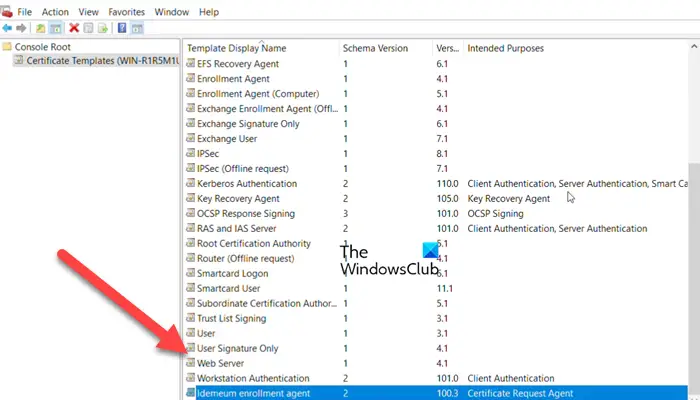
For å gjøre det, følg trinnene nevnt nedenfor.
- ÅpneServer Manager.
- Klikk påVerktøy > Sertifiseringsinstans.
- Høyreklikk påSertifikatmalog klikk på Administrer.
- Se etterwebserver,høyreklikk på den, og klikk på Egenskaper.
- Velg nå brukerne du vil ha tilgang til, og merk av for Full kontroll-delen.
- Klikk på Ok.
- Nå, åpnePowerShell som administrasjonog løpRestart-Service certsvc.
La oss nå registrere oss for NLS-serversertifiseringen. Vi vil opprette et aliasnavn for sertifikatet som ikke kan løses fra det eksterne nettverket.
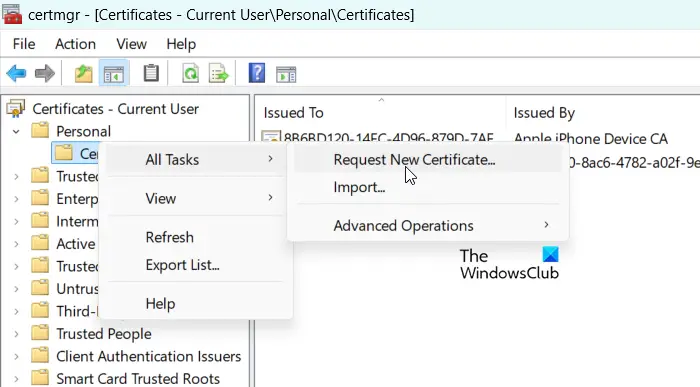
For å gjøre det, følg trinnene nevnt nedenfor.
- Søk og åpne?Administrer brukersertifikater?.
- UtvidePersonlig,høyreklikk på sertifikater, og klikk påAlle oppgaver > Be om nytt sertifikat.
- Klikk på Neste > Neste.
- SjekkeWebserverog klikk deretter påMer informasjon er nødvendig for å registrere deg for sertifikatet. Klikk her for å konfigurere innstillinger.
- Still innTypeseksjon tilVanlig navn,gå?DirectAccess-NLS.domain.local?i feltet Verdi, og klikk på Legg til.
- Klikk på Ok og så når du er påSertifikatregistrering,klikk påRegistrere.
- Klikk på Fullfør.
På denne måten vil et nytt sertifikat bli installert.
4] Opprett DirectAccess-NLS en post
For å opprette en vertENpost for nettverksplasseringsserveren:
- I Server Manager, gå tilVerktøy > DNS Manager.
- Høyreklikk på ditt lokale domene og velgNy vert (A eller AAAA)alternativ.
- Gi det et navn?DirectAccess-NLS?og skriv inn IP-en til serveren din.
- Klikk på Legg til vert.
Du vil få en bekreftelse, så klikk OK.
Lese:
5] Aktiver direkte tilgang
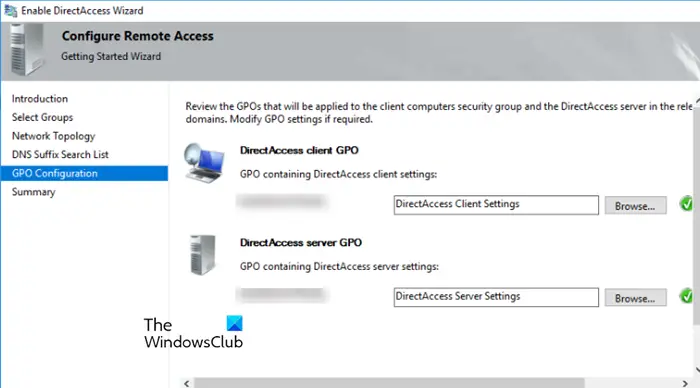
Vi kan nå aktivereDirekte tilgangfra Remote Access Management-verktøyet. For å gjøre det, følg trinnene nevnt nedenfor.
- IServer Manager,gå tilVerktøy > Fjern tilgangsbehandling.
- Hvis du ser en feil, bare ignorer den og fortsett tilKonfigurasjonfanen.
- Her må du velgeAktiver DirectAccess.
- Dette åpnesAktiver veiviseren for DirectAccess, ogklikk Neste.
- KlikkLegg til > Avansert > Finn nå.
- VelgDirekte tilgang til datamaskinergruppe og klikk på OK.
- Klikk på OK igjen.
- Kryss avAktiver DirectAccess kun for mobile datamaskinerog klikk på Neste.
- SjekkeBak en kantenhet (med en enkelt nettverksadapter)og klikk på Neste.
- Følg instruksjonene på skjermen til du klikker på Fullfør.
Klikk på dashbordet og overvåk konfigurasjonsstatusen. Det kan ta litt tid å bli aktiv. Oppdater siden og sjekk igjen. Etter en stund skal alle statuser være grønne bortsett fra én, så se bort fra det.
Lese:
Hvordan installere og konfigurere Active Directory i Windows Server?
Til, installerActive Directory-domenetjenestepå serveren din. For å gjøre dette, åpneServer Manager,gå til Verktøy > Legg til roller og funksjoner, og installer tjenesten nevnt tidligere fra Serer-roller.
Lese:Hvordan